かなり前にエントリーした【Mac OS X でYouTubeをダウンロードしてmp4に変換する方法【その1】】の続編です。
以前はちょっと一手間かかってましたが、『Tooble』というフリーソフトのおかげで「ダウンロード」→「変換」→「iTunesに登録」というすべての作業を自動でやってくれます。
使い方は以下の通り。
PR【最大8%ポイント還元】スマイルSALE開催中! AmazonにてスマイルSALE ゴールデンウィークが開催中。価格が安くなってるのはもちろん、合計10,000 円以上のお買い上げを対象にポイント還元率がアップ。プライム会員&Amazon Mastercardで4.5%ポイントアップ!スポーツ・アウトドア用品はさらに3.5%ポイントアップ。この機会にまとめ買い!数量限定品は在庫がなくなり次第終了です。4/22 23:59まで
スポンサーリンク
Toobleの使い方
- まず、Toobleをダウンロード。
- Toobleを起動すると、以下のウィンドウが立ち上がります。
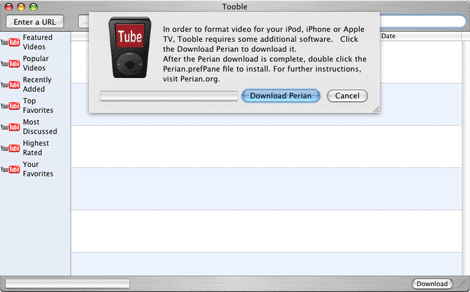
PerianというQuickTimeのコンポーネント(これさえ入れておけばだいたいのコーデックがQuickTime Playerで再生できます。超便利!)をダウンロードするか表示されるので、そのままreturnキーを押してPerianをダウンロード(※これをインストールしないとiPod用に変換できません)。
Perianインストールが終われば、あとはひたすらダウンロードするだけです。 - 以下の画面が表示されるので、各動画一覧から見たい動画のチェックボックスをチェックし、右下の「Download」をクリックすれば、iTunesへの登録までやってくれます。
※iTunesへの登録は、ToobleのPreferencesの「Import videos to iTunes」をチェックして下さい。
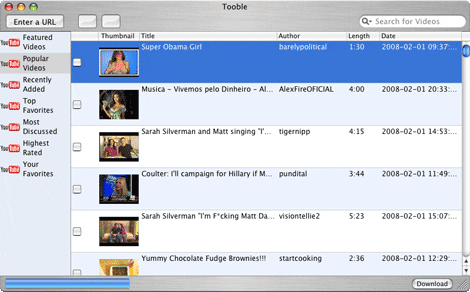
ダウンロードしたい動画のURLが分かっていれば、左上の「Enter a URL」をクリックして、URLを入力すればダウンロードが始まります。
ダウンロードしたファイルは、「ムービー」フォルダに保存されます。
iTunesへの登録を初期設定でチェックした場合は、iTunesフォルダにもコピーされるので、「ムービー」フォルダのファイルは削除した方がハードディスクの節約になりますね。
関連エントリー
→MacでYouTubeをダウンロードする方法まとめ
YouTubeの記事をもっと読む
 YouTubeを視聴制限する方法 13歳未満の子供に見せる前に必ずやっておきたいこと
YouTubeを視聴制限する方法 13歳未満の子供に見せる前に必ずやっておきたいこと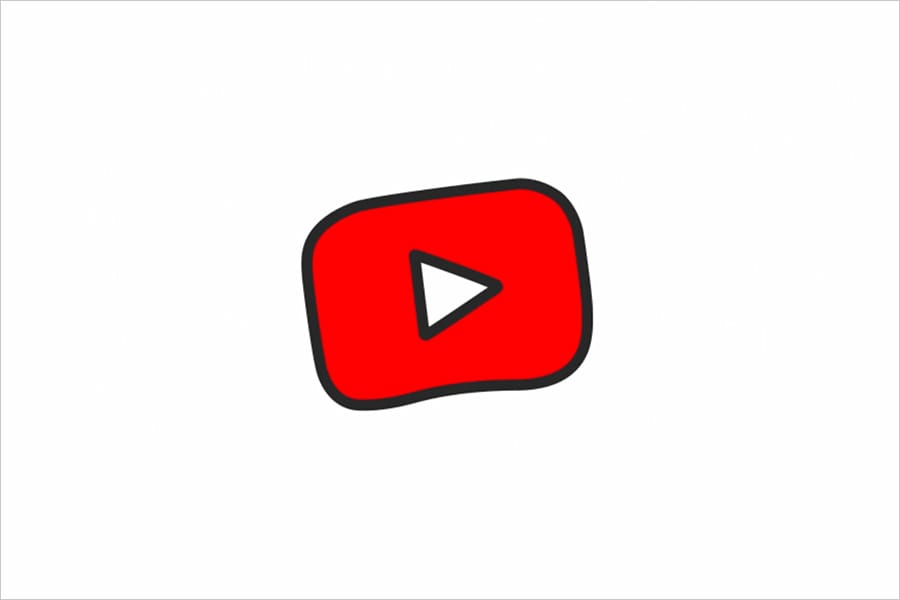 12歳以下の子供にYouTube見せるなら4段階設定の「YouTube Kids」がおすすめ
12歳以下の子供にYouTube見せるなら4段階設定の「YouTube Kids」がおすすめ YouTubeチャンネルを毎日更新で60日続けた結果 チャンネル登録者は何人増えた?
YouTubeチャンネルを毎日更新で60日続けた結果 チャンネル登録者は何人増えた?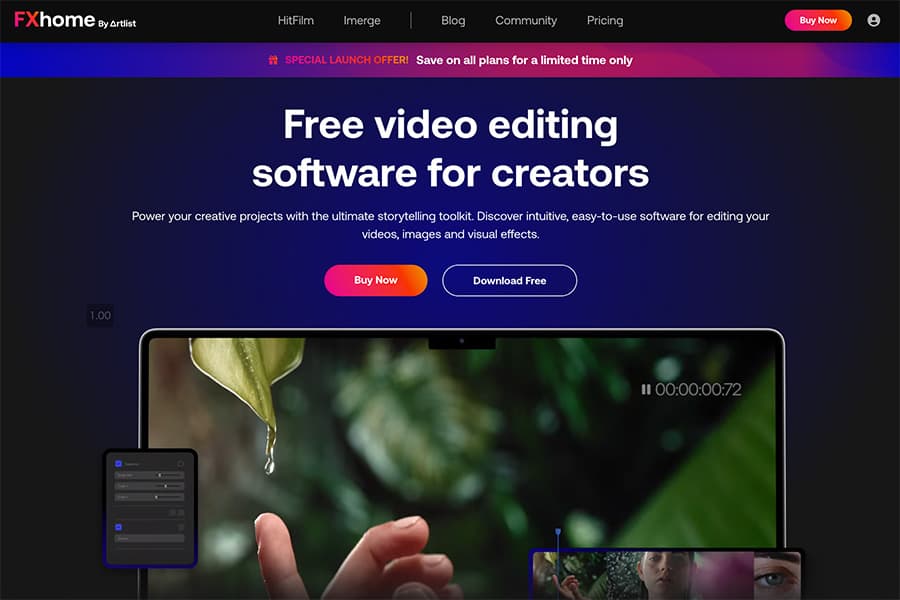 月額7.5ドルから利用できるArtlistの動画編集ソフト『FXhome』料金プラン比較
月額7.5ドルから利用できるArtlistの動画編集ソフト『FXhome』料金プラン比較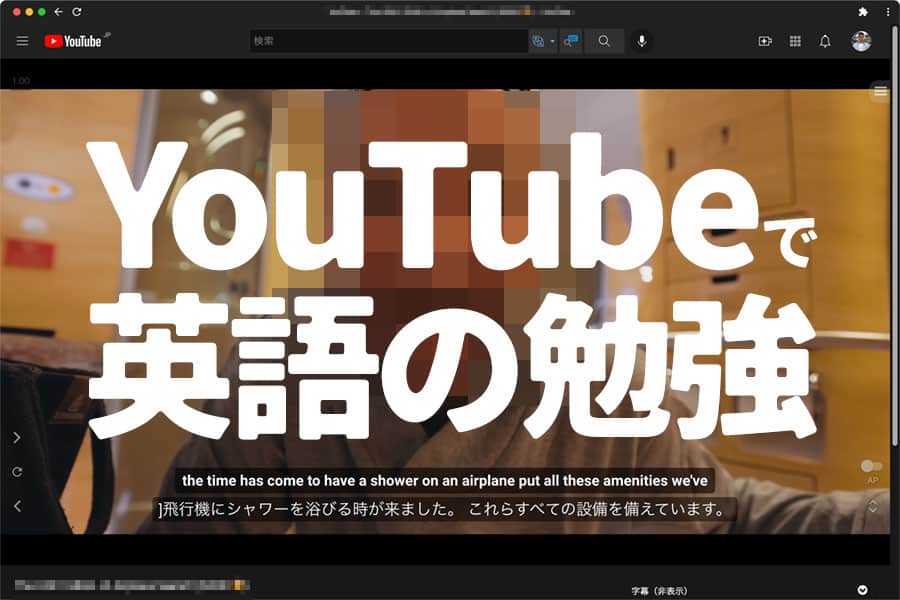 YouTubeやNetflixで英語の勉強するならLanguage Reactorは必須ツール
YouTubeやNetflixで英語の勉強するならLanguage Reactorは必須ツール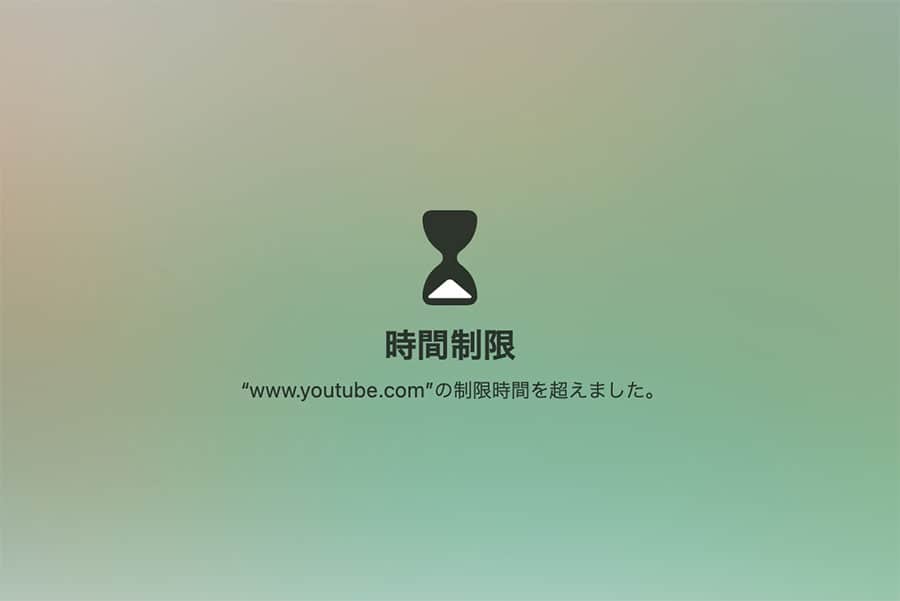 MacでYouTubeの視聴時間を制限する方法
MacでYouTubeの視聴時間を制限する方法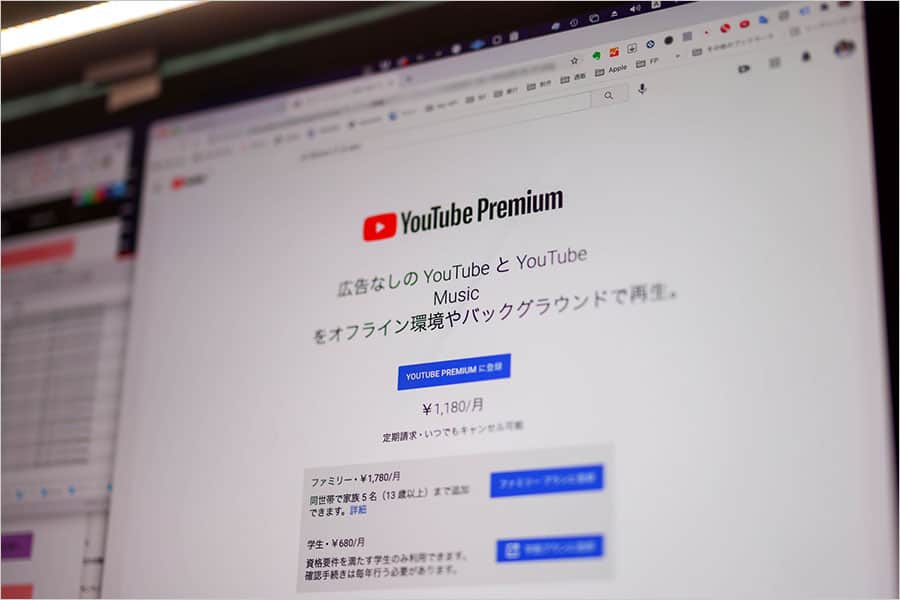 年額4,440円を損せずにYouTubeプレミアムに登録する方法
年額4,440円を損せずにYouTubeプレミアムに登録する方法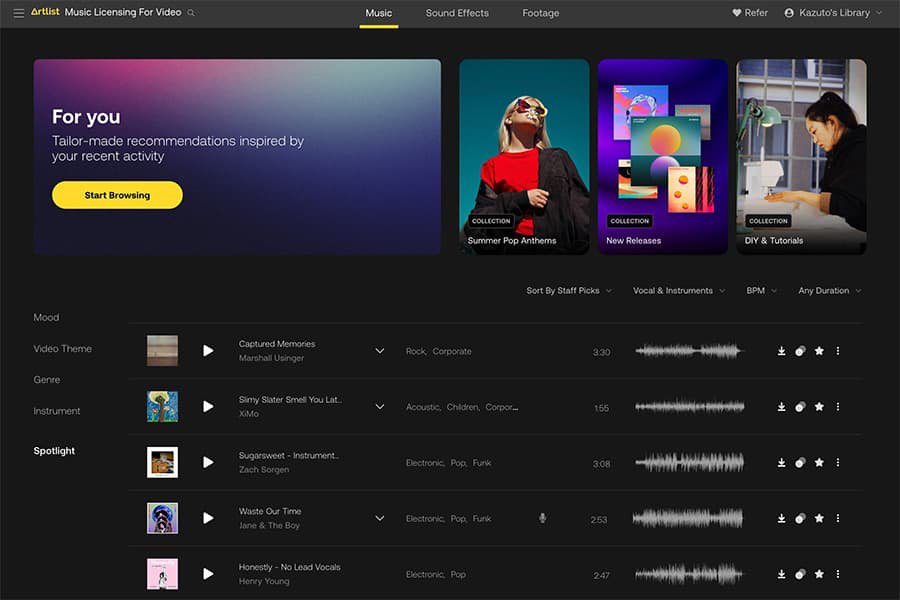 Artlistの料金プランまとめ|YouTube動画制作で使えるロイヤリティフリーの音楽&映像素材
Artlistの料金プランまとめ|YouTube動画制作で使えるロイヤリティフリーの音楽&映像素材- →「YouTube」の記事一覧へ
スポンサーリンク
記事についてのご感想・ご質問、受付中!
分かりやすい記事になるように努めてますが、「こういうことを知りたかった」「ここについてもうちょっと詳しく教えて」など、当記事について質問や知りたいことがあれば以下のツイートボタンからお気軽にお送りください。自動的に記事URLが入りますのでそのまま質問内容を最上部に記入してください。できるだけ早く返信させていただきます(質問が多い場合はお時間をいただくことがあります)。
ご質問は無料。質問はもちろん、「役に立った!」「面白かった!」など、お褒めの言葉だともっとうれしいです!
記事を少しでもより良いものにするためにご協力をお願いいたします。
このブログ「スーログ」を購読する
この記事が気に入ったら
「いいね!」しよう。
「いいね!」しよう。
最新記事をお届けします。
● 最新記事をRSSで配信中です。feedlyへの登録はこちらから。
● twitterでの情報発信、YouTubeで動画レビューも公開してます。チャンネル登録もよろしく!
